CMD môže zjednodušiť proces aktivácie/zakázania rezervovaného úložiska
- Vyhradené úložisko je časť interného pevného disku, v ktorej sú uložené systémové súbory, dočasné súbory a vyrovnávacia pamäť.
- Upozorňujeme, že zaisťuje, že systém Windows 11 možno aktualizovať a optimálne vykonávať svoje funkcie.
- Vyhradené úložisko je možné povoliť alebo zakázať pomocou príkazového riadka systému Windows.
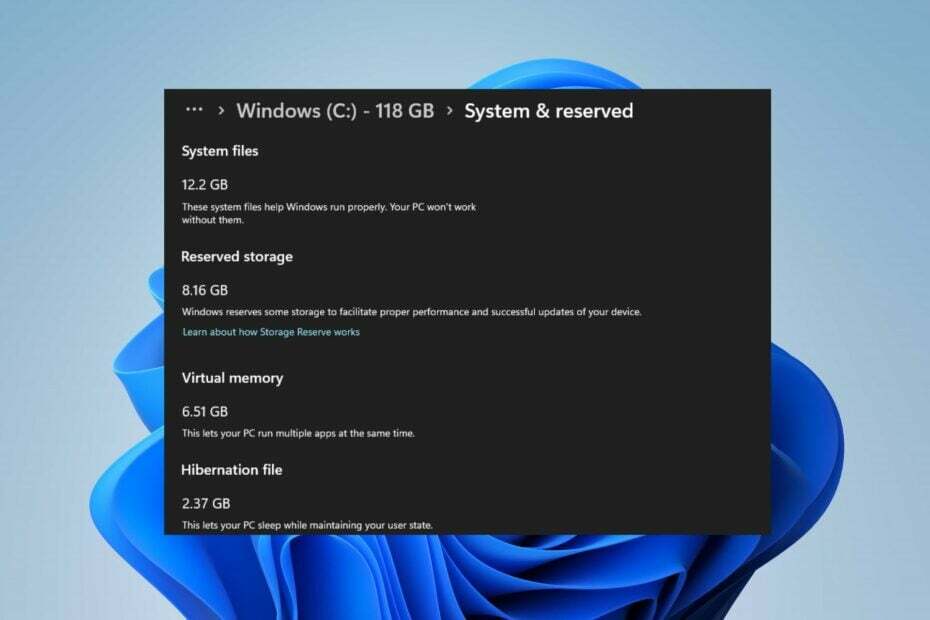
XNAINŠTALUJTE KLIKNUTÍM NA STIAHNUŤ SÚBOR
Tento softvér opraví bežné chyby počítača, ochráni vás pred stratou súborov, škodlivým softvérom, zlyhaním hardvéru a optimalizuje váš počítač na maximálny výkon. Opravte problémy s počítačom a odstráňte vírusy teraz v 3 jednoduchých krokoch:
- Stiahnite si Restoro PC Repair Tool ktorý prichádza s patentovanými technológiami (dostupný patent tu).
- Kliknite Spustite skenovanie nájsť problémy so systémom Windows, ktoré by mohli spôsobovať problémy s počítačom.
- Kliknite Opraviť všetko na opravu problémov ovplyvňujúcich bezpečnosť a výkon vášho počítača.
- Restoro bol stiahnutý používateľom 0 čitateľov tento mesiac.
Vyhradené úložisko zaisťuje, že Windows 11 je možné aktualizovať a vykonávať optimálne bez nedostatku miesta na disku pre základné úlohy. Vyhradenú pamäť môžete povoliť alebo zakázať pomocou pomocného programu príkazového riadka.
Tiež to môžete zistiť ako zakázať históriu aktivity a chrániť svoje súkromie v systéme Windows.
Čo je vyhradené úložisko v systéme Windows 11?
Vyhradené úložisko je funkcia v systéme Windows 11, ktorá vyčleňuje časť úložnej kapacity v zariadení na aktualizácie systému a aplikácií, vyrovnávacie pamäte systému a dočasné súbory.
Množstvo rezervovaného úložiska sa líši v závislosti od konfigurácie zariadenia a môže sa pohybovať od niekoľkých gigabajtov až po viac ako 7 GB, v závislosti od veľkosti pevného disku.
Okrem toho je rezervované úložisko automaticky spravované systémom Windows 11, takže používatelia sa o to nemusia starať uvoľniť miesto alebo spravovať úložisko manuálne. Vyhradené úložisko zaisťuje, že systém a aplikácie budú mať dostatok miesta na správne fungovanie, aj keď je v zariadení málo miesta.
Ako povolím alebo zakážem vyhradené úložisko v systéme Windows 11?
1. Ako zobraziť rezervované úložisko na vašom zariadení
Tip
Pred vykonaním akýchkoľvek krokov na aktiváciu alebo deaktiváciu rezervovaného úložiska v počítači musíte skontrolovať, či je úložisko povolené. Preto postupujte podľa krokov na zobrazenie rezervovaného úložiska v počítači.
- Stlačte tlačidlo Windows + ja kľúč na otvorenie Nastavenia systému Windows aplikácie.
- Vyberte Systém z nastavení a kliknite na Skladovanie z pravého bočného panela.
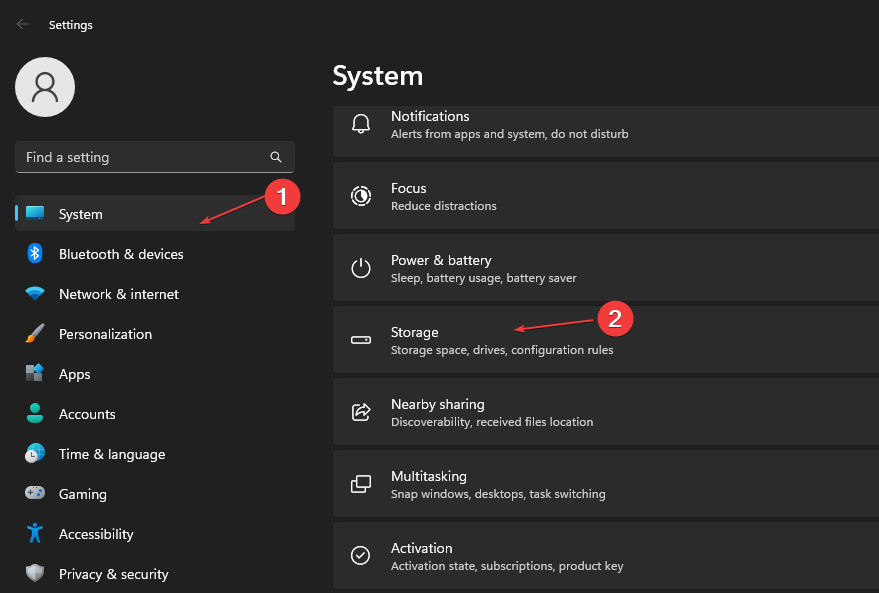
- Prejdite a vyberte Pokročilé úložisko nastavenie. Klikni na Úložisko používané na iných jednotkách na zobrazenie úložných jednotiek na vašom PC.
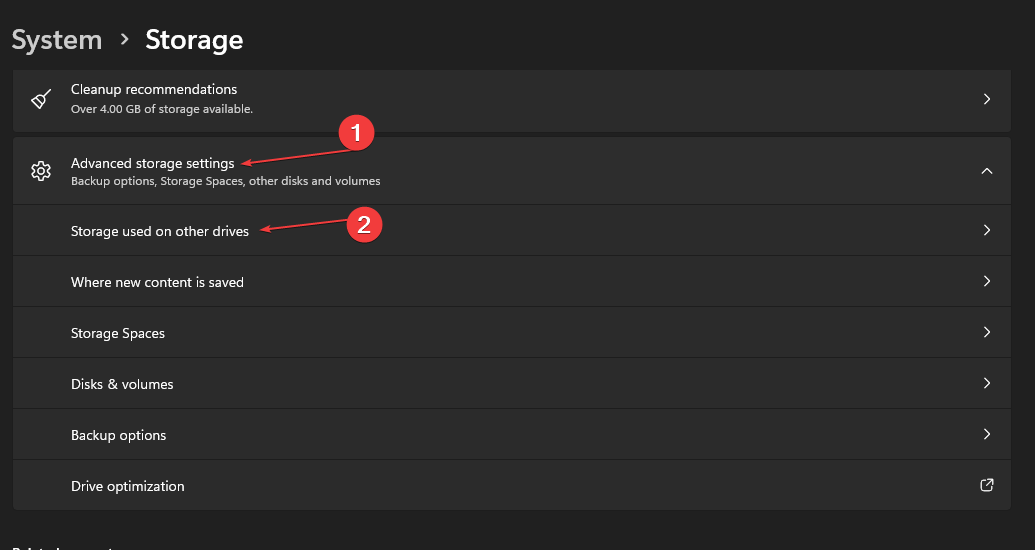
- Vyberte C pohon zo zoznamu.
- Vyberte Systém a rezervované aby ste videli svoju rezervovanú kapacitu úložiska.
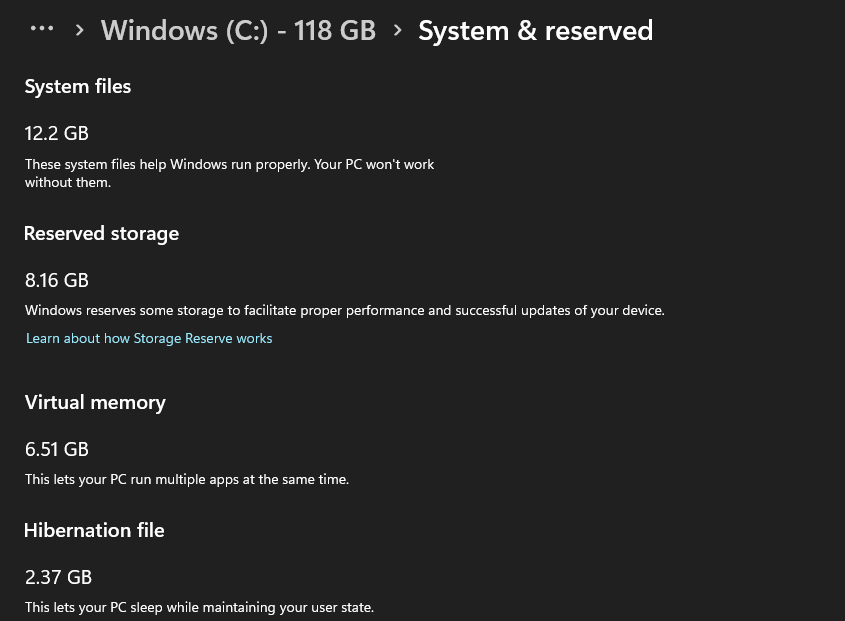
Vyhradená úložná kapacita sa líši na každom zariadení v závislosti od veľkosti pevného disku. Ak je rezervované úložisko neporušené, aktivujte alebo deaktivujte ho podľa krokov uvedených nižšie.
2. Ako zakázať a povoliť vyhradené úložisko
- Kliknite ľavým tlačidlom myši na Štart tlačidlo, napíšte Príkazový riadoka kliknite na Spustiť ako správca možnosť.
- Kliknite Áno na Kontrola používateľských účtov (UAC) výzva.
- Zadajte nasledujúce riadky príkazov a stlačte Zadajte spustiť ich:
DISM /Online /Set-ReservedStorageState /State: Zakázané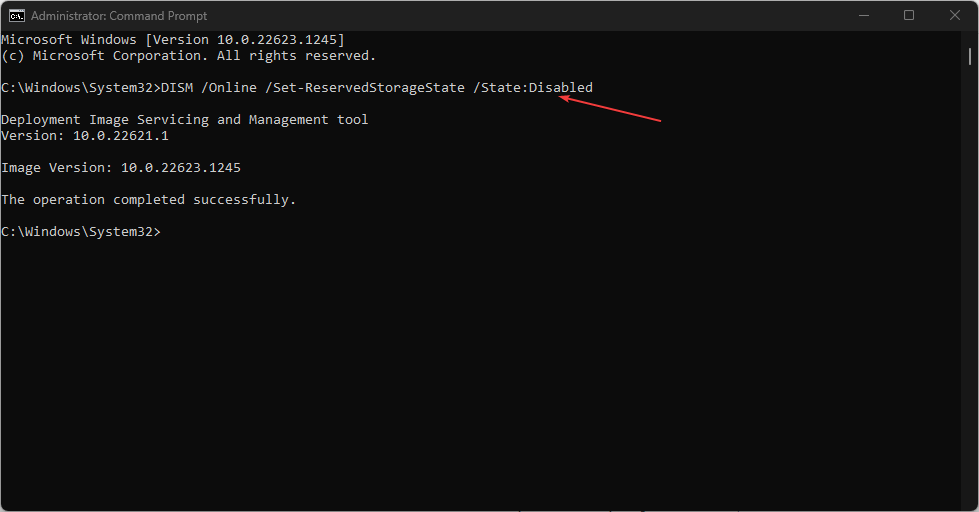
- Postupujte podľa krokov uvedených vyššie a skontrolujte, či nie je rezervované úložisko zakázané.
- Ak chcete povoliť rezervné úložisko, napíšte nasledujúce riadky príkazov a stlačte Zadajte spustiť ich:
DISM /Online /Set-ReservedStorageState /State: Povolené
Príkazový riadok systému Windows dokáže efektívne povoliť a zakázať vyhradené úložisko bez ovplyvnenia iných úložných kapacít vo vašom počítači.
- Zrušenie odberu Microsoft Viva nefunguje: Vynútite to v 4 krokoch
- Trojan/win32.casdet Rfn v systéme Windows 11
- Chyba DistributedCOM 10005: Čo je a ako ju opraviť
Môžeš čítať ako opraviť, že CMD sa nespustí ako správcovia ak máte problémy s používaním príkazového riadka.
Prípadne si môžete prečítať ako povoliť vyhradené úložisko v systéme Windows a ako opraviť úložisko Windows, ktoré sa nepridáva do vášho PC.
Ak máte ďalšie otázky alebo návrhy týkajúce sa tejto príručky, uveďte ich do sekcie komentárov nižšie.
Stále máte problémy? Opravte ich pomocou tohto nástroja:
SPONZOROVANÉ
Ak rady uvedené vyššie nevyriešili váš problém, váš počítač môže mať hlbšie problémy so systémom Windows. Odporúčame stiahnutím tohto nástroja na opravu počítača (hodnotené ako skvelé na TrustPilot.com), aby ste ich mohli jednoducho osloviť. Po inštalácii stačí kliknúť na Spustite skenovanie tlačidlo a potom stlačte Opraviť všetko.


